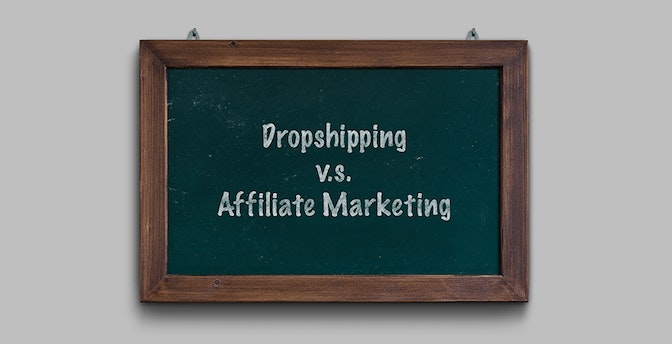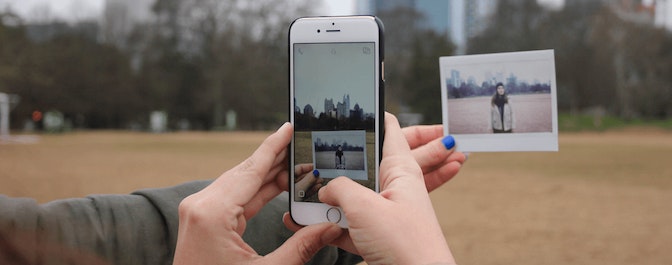记录屏幕曾经是一项真正的挑战。
你必须要么使用复杂的工具,要么付钱给软件专家来完成,这并不总是可行的。
幸运的是,多年来屏幕录制软件的用户友好性有了显著提高。现在,您可以用最少的努力创建专业的教程。
除了教程之外,您可能还需要记录屏幕的其他几个原因。
如果你做任何产品演示需要或提供技术支持,或使用视频通话,使用电脑默认的屏幕截图将不足以捕获高质量的镜头。
无论您是想要更精确地记录整个屏幕,还是想要捕获特定部分,高质量的屏幕记录器都可以满足您的需求。
在本文中,您将了解:
- 什么屏幕录制软件
- 你应该在屏幕录制软件中寻找的功能
- 桌面和在线屏幕录制的区别
- 现有的10个最佳屏幕记录工具
我们走吧。
文章内容
什么是屏幕录制软件?
屏幕记录软件可以记录你的电脑或手机屏幕的全部(或部分)。
录音可以包括从你的点击和光标移动到在浏览器中输入URL的所有内容,以帮助人们了解该做什么以及如何做。
音频叙述是可用的,有时注释也作为工具包的一部分提供。
然而,没有两个屏幕记录工具是相同的。一些屏幕录制工具不能将录制的镜头保存为各种格式,也不能将其导出到流行的视频平台,如YouTube直接。
其他可能有能力做所有这些,但可能缺少一两个功能。例如,并不是每个屏幕记录应用程序都带有高清屏幕记录器。
因此,在您的设备上下载或安装屏幕录制软件之前,您应该注意其功能。
评估自己的录音需求也很重要。也许你不需要用高清录制。也许你最近购买了视频主机,可以不使用YouTube导出选项。最好的屏幕录像机将满足您的特定需求。
什么是好的屏幕记录器?
我们编译的屏幕记录工具范围从基于浏览器的软件到简约的桌面应用程序。每个选择都符合以下基本标准:
- 是易于使用的
- 记录整个屏幕、特定区域或一个窗口
- 让用户注释录制的镜头
- 包括系统和麦克风音频
- 从外部来源捕获素材
- 具有内置的导出选项
值得一提的是,许多软件选项都带有高清录制功能。然而,重要的是要知道,高清文件需要花费很多时间来上传。如果你想在网上快速上传标准质量的视频,高清并不是必须的。
桌面屏幕记录器与在线屏幕记录器
离线功能是这两种类型之间的关键区别。
虽然桌面屏幕记录器可以在没有活动连接的情况下工作,但在线屏幕记录器需要有稳定的互联网。
这就是为什么在线屏幕记录器不是捕捉游戏玩法的最佳选择。然而,如果你只是想制作一个教程,它们应该就可以了。
2023年十大屏幕记录工具
以下是我们列出的市场上最好的屏幕录制工具。
因为它有所有主要操作系统的选项,你可以确定找到最好的屏幕记录Android, iOS, Mac, Linux和Windows操作系统。
快速注该列表包括付费和免费选项,所以在下载任何软件之前,请确保评估您的需求。
1.奥林匹克广播服务公司工作室
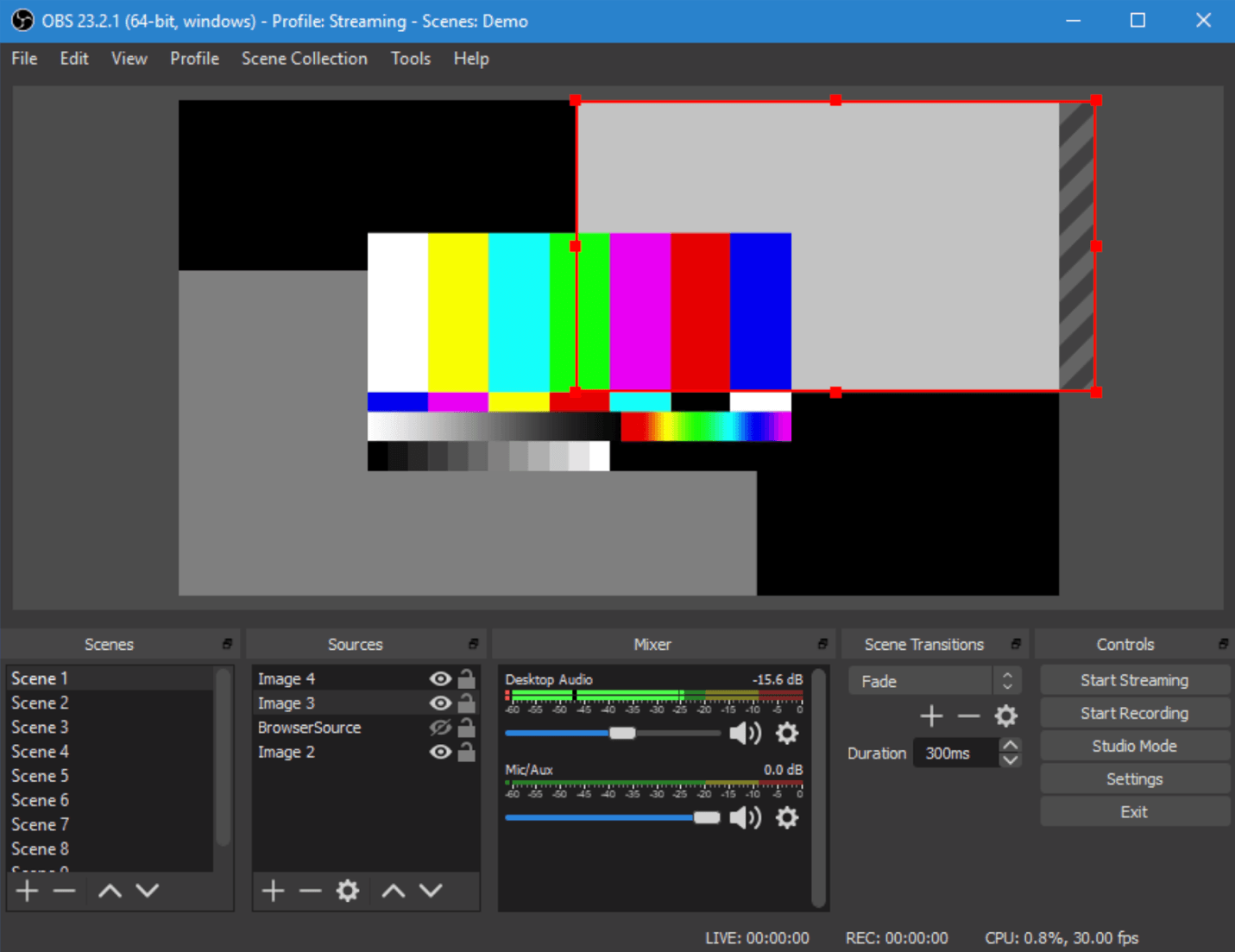
OBS或开放广播软件是一种免费的屏幕视频录像机,提供高清晰度的录制和流媒体,对视频的长度没有限制。
桌面软件允许你选择你想要的屏幕部分捕获,但它也提供了一个记录整个屏幕的选项。
可自定义热键帮助控制录制,音频混音器可让您制作具有顺利录制声音的视频。
除了直观的屏幕录制功能外,OBS还配备了直播功能,这是您在主要操作系统的默认屏幕录像机中找不到的。
您可以在YouTube游戏和Twitch上直播,保存项目,并将您的素材转换为FLV格式。
所有这些都使OBS成为2023年最好的免费屏幕录制软件之一。
价格:免费
支持操作系统Linux, Mac, Windows
最适合:专业直播到Mixer, YouTube或Twitch
2.Apowersoft无限
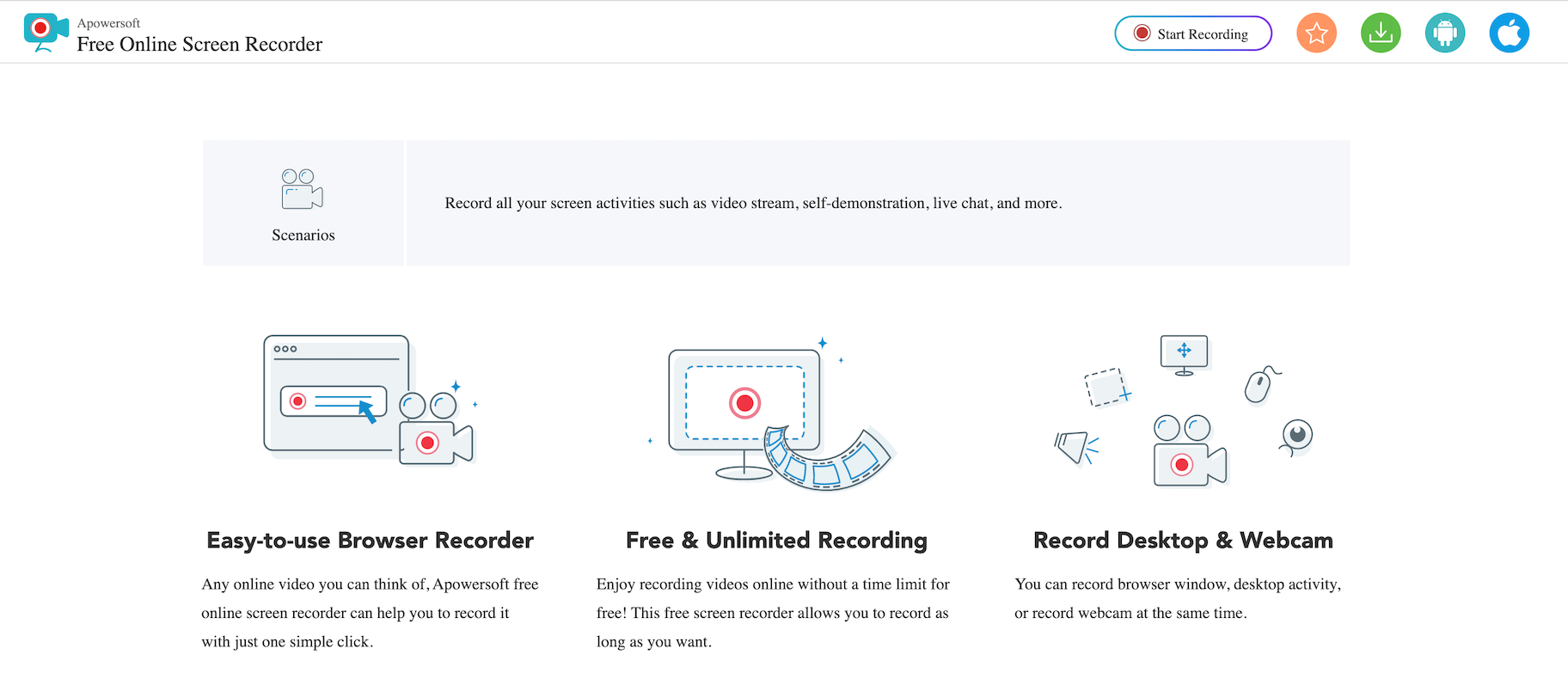
这是一套软件应用程序,包括用于Android、iOS、Mac和Windows的屏幕记录器。
它允许你将Android设备或iPhone无线投射到你的PC屏幕上,并使用桌面录音机同时捕捉你的PC音频、移动设备、麦克风和电脑的网络摄像头。
桌面屏幕记录器提供多种录制模式,包括全屏,自定义区域等,并且还允许用户实时注释录制。您可以应用标注、线条、文本等,而无需暂停。
在其直观的移动专用应用程序的帮助下,你只需要将你的电脑和智能手机设置在同一个WiFi网络下,就可以开始铸造了。
Mac和Windows用户可以直接使用桌面屏幕记录器记录各种屏幕上的活动。
价格:每年59.95美元
支持操作系统: Android, iOS, Windows, Mac
最适合演示如何使用桌面版和移动版软件
3.Screencast-O-Matic
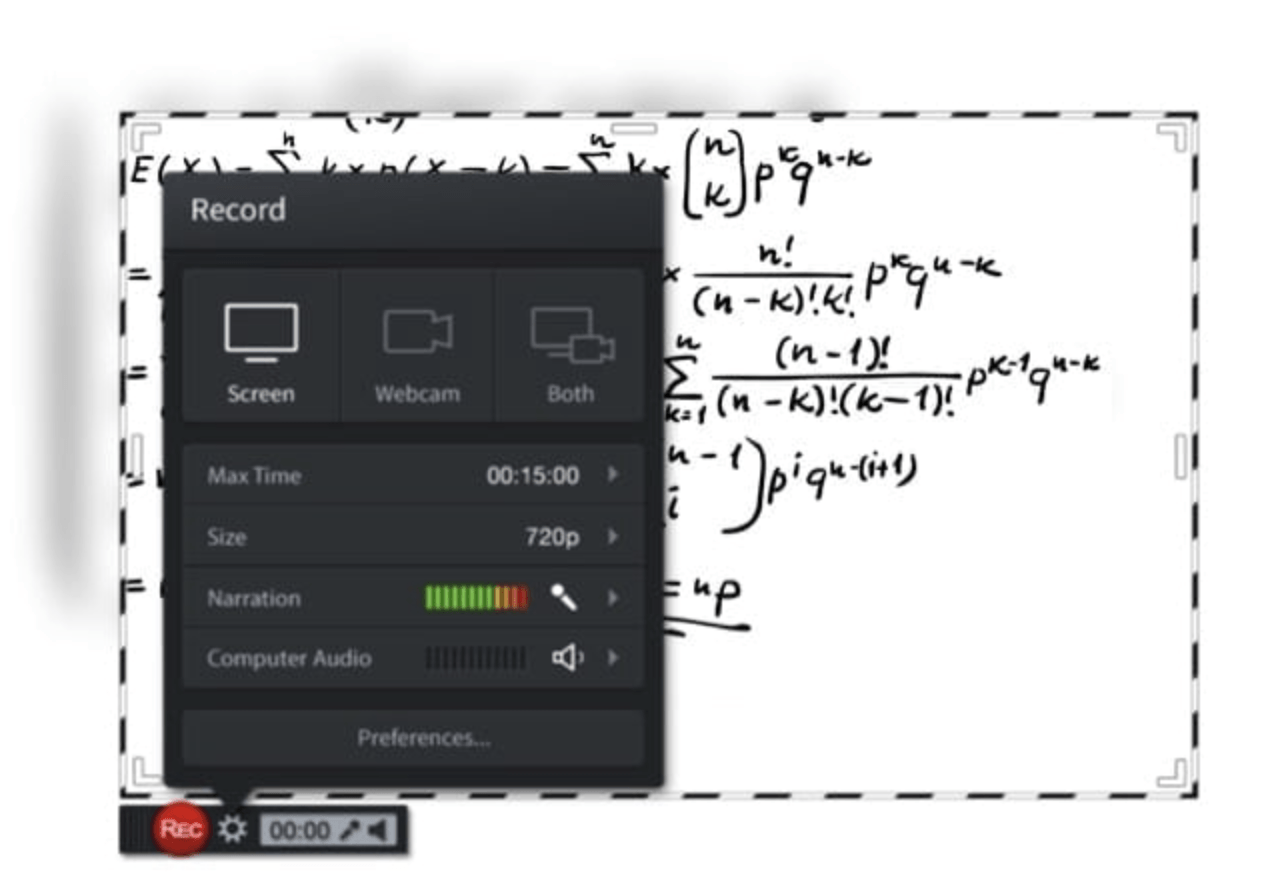
Screencast-O-Matic是一个在线屏幕记录器和视频编辑器它支持网络摄像头和屏幕录制。
虽然该应用程序不允许你录制高清视频,但它可以选择录制800×600、640×480和其他标准定义,这使得它成为录制和上传快速视频的理想选择。
它还可以帮助用户缩放、绘图和在视频文件上添加叠加。
此外,您可以将录制内容分享到YouTube,而无需下载任何桌面应用程序。
Screencast-O-Matic还具有其他功能,包括编辑计算机音频和同步录制视频素材的选项。
请记住,该应用的付费版本提供了大多数编辑功能。然而,你可以使用免费版本将内容上传到YouTube。
价格免费或每月$1.50
支持操作系统: Windows、Mac、Chromebook、iOS
最适合:制作快速教程,与朋友、客户或在线社区分享
4.AceThinker
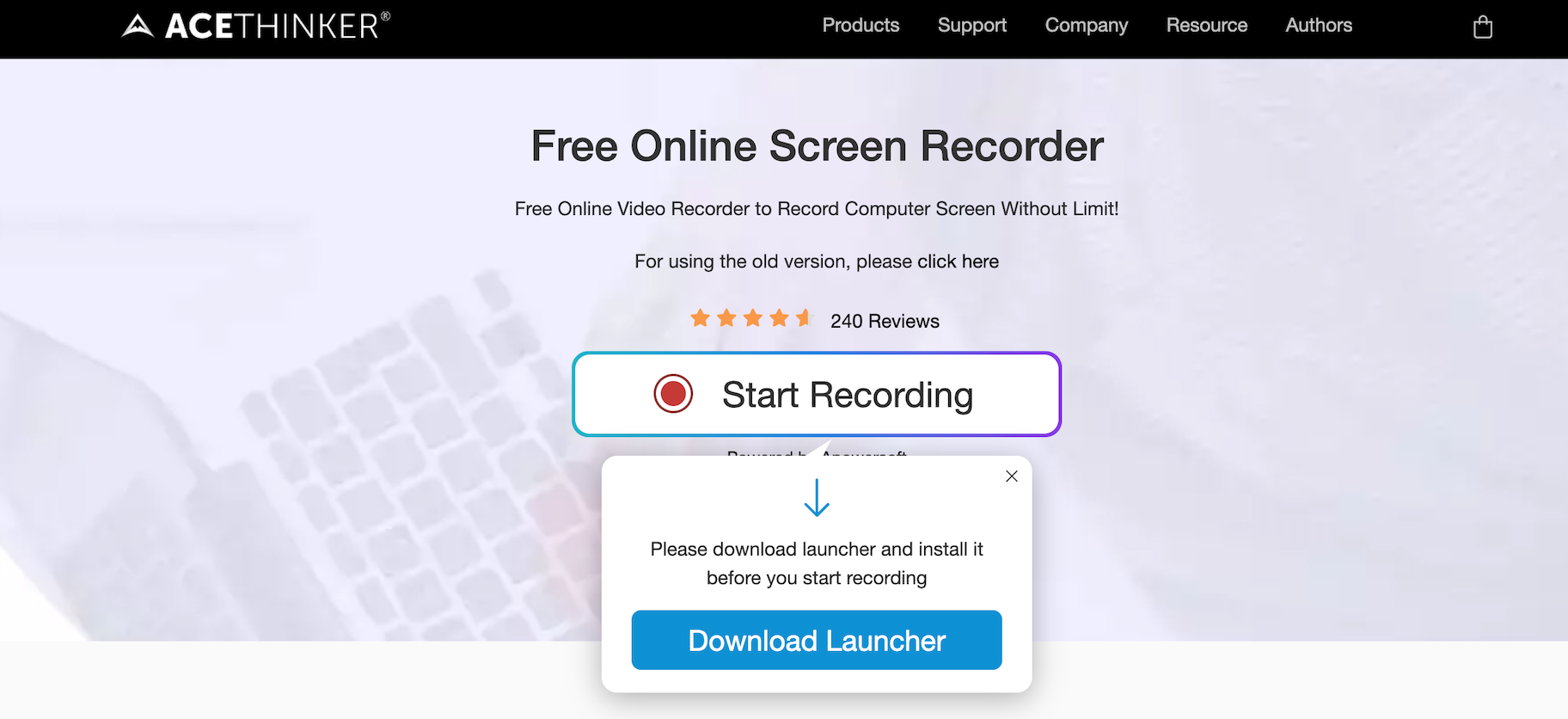
AceThinker是一款基于网络的笔记本电脑屏幕记录器,易于设置和使用。
你可以用它来记录一个特定的屏幕部分或整个屏幕,创建一个值得关注的记录实时编辑,并捕获音频从你的麦克风和电脑同时。
该软件可以让你转换和保存所有著名的视频格式的录音,包括MP4, MOV和API。
您还可以使用AceThinker直接将您的录音上传到Dropbox, Google Drive或YouTube。
所有这些功能都可以在应用程序的免费版本中使用,但你也可以安装PRO版本以获得额外的功能。
PRO版本的一个突出特点是,它允许您为屏幕录制创建计划任务。
如果你想在下午录制正在进行的直播,但你的工作地点没有互联网,你可以在家里的电脑上安装这个屏幕捕捉工具,创建一个时间表,让它自动记录屏幕。
价格:免费或39.95美元
支持操作系统: Mac、Windows
最适合:记录足球比赛、股票走势等。
5.屏幕流
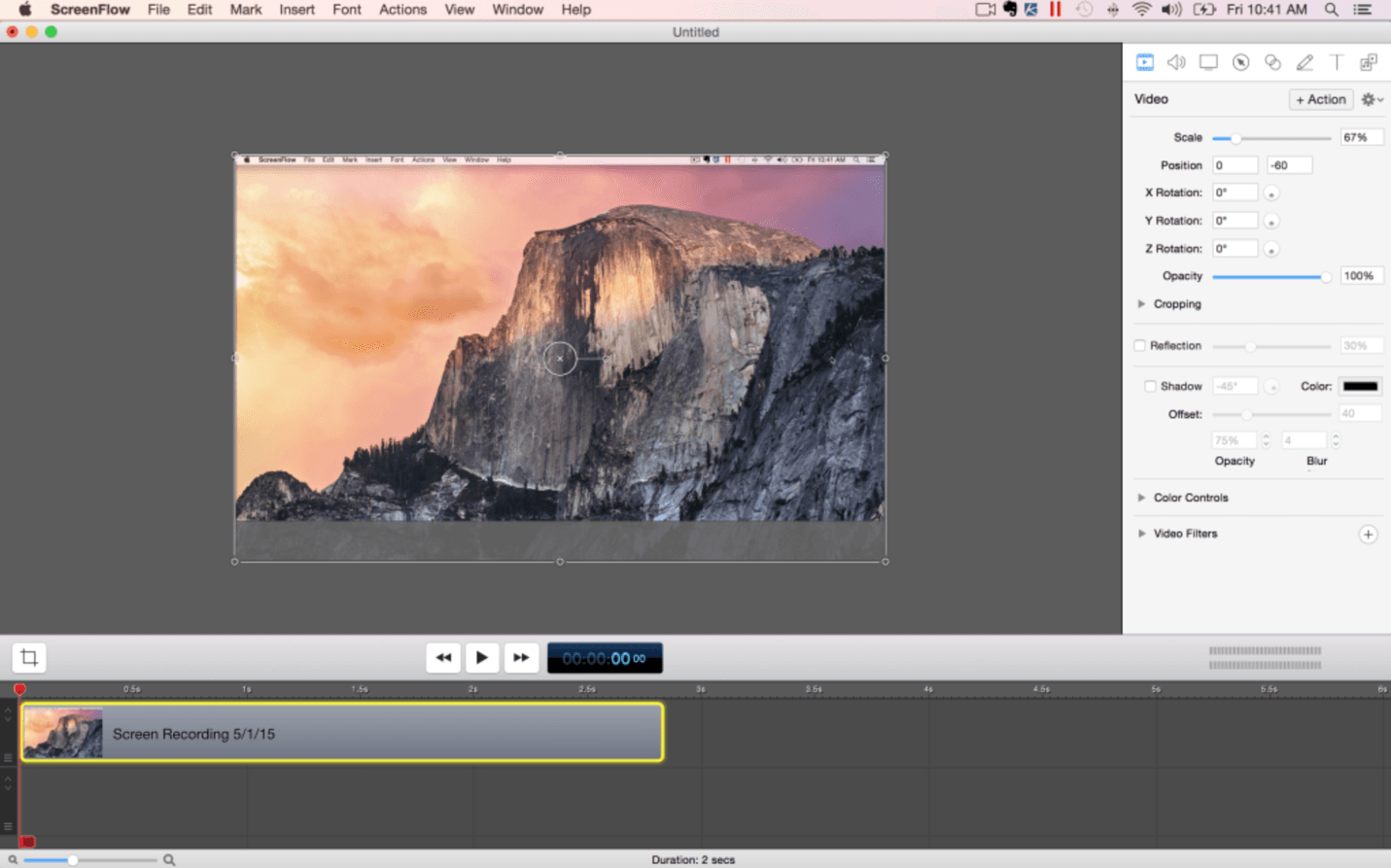
如果你一直在寻找带有音频功能的Mac屏幕记录器,那么你一定会喜欢ScreenFlow。
它的功能范围包括以retina分辨率记录Mac的选项,组视频组件和设置,以及为录制的镜头添加背景音频。
你也会喜欢作为软件一部分的“样式”和“模板”工具。
Styles允许您保存某些元素的视觉/音频设置,如投影或录制片段的颜色过滤器。
另一方面,模板允许用户提前安排、插入和配置注释组,比如文本占位符和外段。
那些订阅ScreenFlow的Super Pak版本(一个更昂贵的计划)的人还可以访问超过50万张独特的图像和音频片段,用于他们所有的视频。
因此,如果你想充分利用你的屏幕记录,ScreenFlow不太可能让你失望。
价格:129美元
支持操作系统:Mac、iOS
最适合:制作高质量的retina视频
6.Screencastify

screenastify是另一个屏幕记录应用程序,通过谷歌Chrome.
无论您是经验丰富的视频创作者还是新手,您都会发现Screencastify提供了所有重要的选项。
你可以用它来捕捉你的网络摄像头,整个屏幕或标签,以及叙述你的麦克风。
它还为您提供了注释工具,帮助您的查看者专注于关键内容。点击高亮,绘图笔工具,鼠标聚光灯都包括在内。
一旦你录制了屏幕,Screencastify就会自动将视频保存到你的谷歌硬盘上,为你完成繁重的工作。
像许多最好的屏幕录制软件选项一样,Screencastify为您提供了上传到YouTube的选项,以及将录制导出为动画GIF, MP3或MP4。
价格:免费的
支持的操作系统:Mac, Windows, Linux
最好的:录制软件演示和创建解决方案视频
7.Bandicam

Bandicam是一个强大的屏幕记录应用程序,支持屏幕和游戏捕捉。
它利用高压缩比而不影响视频质量。Bandicam可以捕捉每秒120帧的4K超高清视频。
另一个值得注意的功能是Bandicam的设备记录功能。通过获得一个单独的捕获卡,您可以从IPTV, HDTV, APPLE TV,智能手机,PlayStation和Xbox录制视频。
此外,Bandicam允许用户捕获JPEG、PNG和BMP格式的屏幕截图。
基本上,你可以用Bandicam记录任何东西,包括你的整个电脑屏幕,Excel电子表格,网页浏览器,Powerpoint演示文稿等等。
它的免费版本在视频上加了水印,所以你需要成为付费用户才能充分利用它的潜力。
价格:免费或39.99美元
支持的操作系统:窗户
最好的:平衡录像深度
8.Filmora Scrn
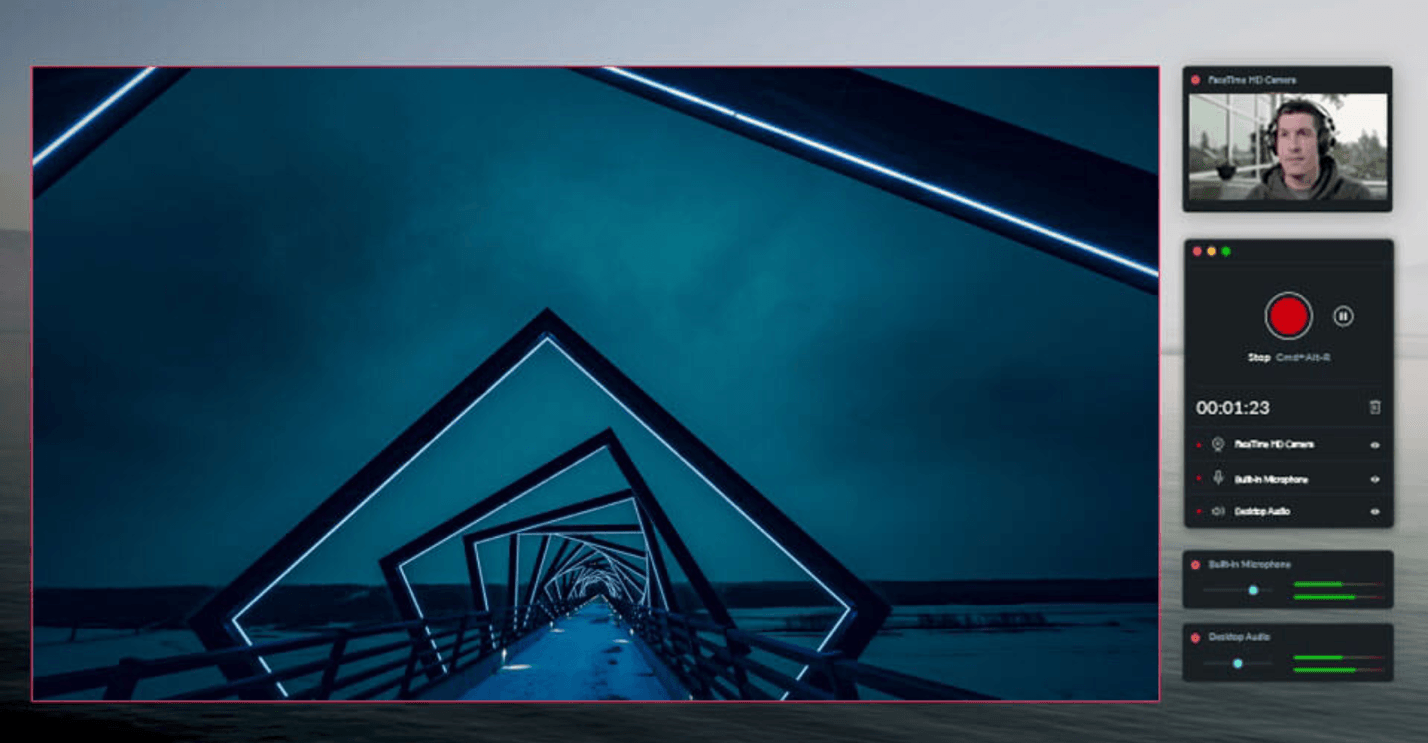
Filmora screen可以让您同时捕捉游戏玩法,网络摄像头,电脑屏幕和音频,而无需对视频的持续时间进行任何限制。
它让你可以选择以每秒15-120帧的速度记录。更高的FPS对于记录大量动作的游戏玩法来说是理想的。
该软件还可以让你添加注释,如文本,以改善观众的观看体验。此外,您还可以修改光标的大小、颜色和形状,使其看起来独一无二。
使用Filmora screen,您不需要单独的视频编辑工具因为屏幕录制软件本身拥有广泛的编辑工具,以帮助完善您的视频录制。
它可以从超过50种文件格式导入,您还可以根据需要选择以多种格式导出您的录音。
价格:免费或29.99美元
支持操作系统: Windows、Mac
最适合:同时从两台设备录制画面
9.Camtasia

TechSmith的Camtasia可以简单地在PC上捕获和制作专业的视频。
你可以从桌面或iOS设备录制音频和视频,也可以捕捉你的网络摄像头,为你的录音注入个人元素。
其内置的视频编辑工具是Camtasia的亮点。好的选择图片在工具的侧边栏中还提供了点击-拖动效果。用户可以通过将其放入录音中,在几秒钟内创建结束和介绍片段。
您还可以在您的素材中插入缩小、放大和平移动画,并使用幻灯片和场景之间的过渡来增强视频的流畅性。
屏幕录制软件还允许你将PowerPoint页面直接导入或录制到它的环境中。通过添加引人注目的录音、标题等来吸引人们的注意力。
价格:免费或249美元
支持操作系统: Windows、Mac、iOS
最适合:为捕获的视频添加专业的触摸

这个开源的屏幕记录软件是捕捉视频的理想选择。
它不会对你的录音设置水印或持续时间限制,你还可以选择将文件保存为GIF而不是视频。
视频文件共享功能是ShareX最大的优势,因为可以很容易地将视频直接上传到YouTube和其他平台。
增强使用此工具捕获的屏幕截图也不需要太多努力。一个内置的图片编辑器让您自由地自定义静态照片,以任何方式,你想要的。
它不仅是一个出色的截图和屏幕捕获工具,而且还可以通过OCR捕获和显示文本,记录整个滚动的网页,甚至根据时间表记录您的屏幕。
价格:免费
支持操作系统: Linux、Windows
最适合:记录Linux设备的屏幕
结论
屏幕录制软件可以服务于各种各样的目的,最好的软件并不一定需要付出代价。
根据您的个人需求和您正在使用的操作系统,您可以使用免费的屏幕录像机来实现您的目标。
如果你想增加额外的功能或使用专业的编辑工具,你可以注册一个付费选项。
希望这些屏幕录制程序能够满足你的需求,无论你是在为YouTube制作教程,还是只是与同伴分享游戏成就。
你用过我们错过的很棒的屏幕录制软件吗?请在下方留言告诉我们。